Cara Memindahkan Whatsapp ke HP Baru – Whatsapp merupakan salah satu aplikasi chat yang dapat digunakan untuk mengirimkan berbagai macam pesan, file gambar atau dokumen dan dapat juga melakukan penggilan biasa atau panggilan video ke sesama pengguna.
Whatsapp juga saat ini digunakan sebagai salah satu media komunikasi bisnis. Oleh karena itu, tidak sedikit orang yang tidak ingin menghapus chat Whatsapp karena chat tersebut memang penting. Dan tidak jarang juga orang tidak mau memindahkan Whatsapp ke HP baru karena alasan tersebut.
Nah, untuk kalian yang sekiranya ingin memindahkan Whatsapp ke HP baru namun masih merasa ragu karena tidak ingin chat atau beberapa file yang ada hilang, maka tidak ada salahnya bagi kalian untuk melihat terlebih dahulu informasi yang pada kesempatan ini akan kami berikan.
Karena pada kesempatan hari ini kami ingin memberikan informasi mengenai cara memindahkan Whatsapp ke HP baru dengan nomor yang sama namun tidak menghilangkan semua data atau chat yang ada. Untuk lebih jelasnya bisa langsung kalian lihat dibawah ini.
Syarat Memindahkan Whatsapp ke HP Baru
Syarat utama untuk memindahkan WA ke HP baru ialah harus backup WA terlebih dahulu. Karena tanpa proses backup, data WA lama akan hilang. Hal tersebut nantinya akan membuat kalian seperti menggunakan WA baru, karena semua pesan lama tidak lagi ada bahkan sampai ke pengaturannya.
Syarat selanjutnya adalah nomor lama yang digunakan masih tetap aktif. Karena nomor tersebut nantinya digunakan untuk verifikasi pada saat pertama kali masuk ke Whatsapp. Sehingga tanpa adanya nomor lama yang telah digunakan juga tidak dapat memindahkan Whatsapp lama.
Cara Memindahkan Whatsapp ke HP Baru
Setelah mengetahui syarat apa saja yang diperlukan untuk memindahkan WA, lantas bagaimana cara memindahkan WA ke HP baru? Dimana cara untuk memindahkan WA ke HP baru dibutuhkan proses backup dan restore, untuk detail cara memindahkan WA tersebut bisa langsung kalian lihat dibawah ini.
Cara Backup Whatsapp
Adapun seperti yang sudah kami jelaskan diatas, langkah pertama sebelum memindahkan WA ke HP baru ialah harus backup data terlebih dahulu. Karena tanpa proses backup, maka Whatsapp tersebut akan kembali ke tampilan awal tanpa adanya chat bahkan settingan WA pun perlu dilakukan kembali.
1. Pilih Setelan
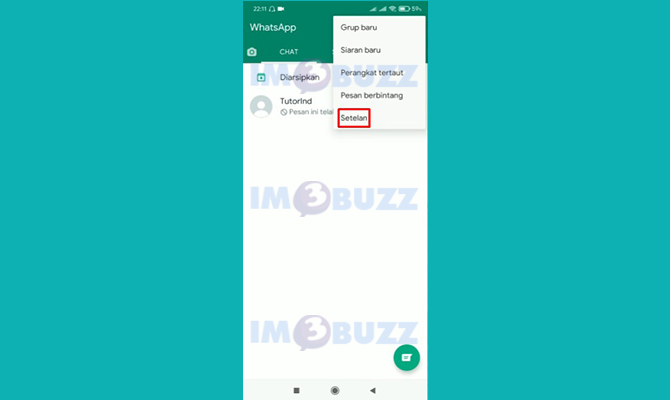
Langkah pertama yang perlu dilakukan ialah membuka Whatsapp, setelah itu silahkan pilih menu Titik Tiga. Kemudian dilanjutkan dengan memilih menu Setelan.
2. Pilih Chat
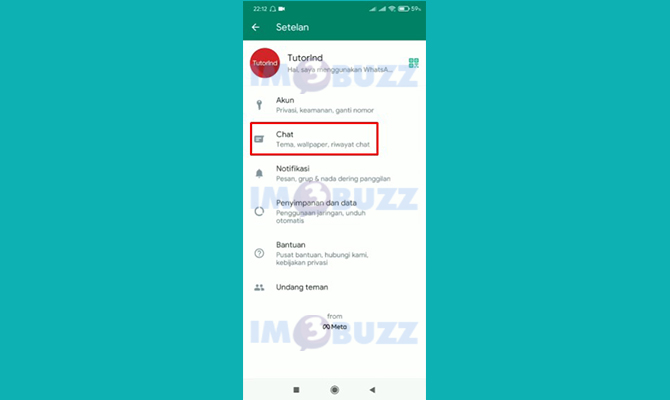
Setelah berhasil masuk ke menu setelan atau pengaturan, maka silahkan kalian lanjutkan dengan memilih menu Chat.
3. Pilih Cadangan Chat
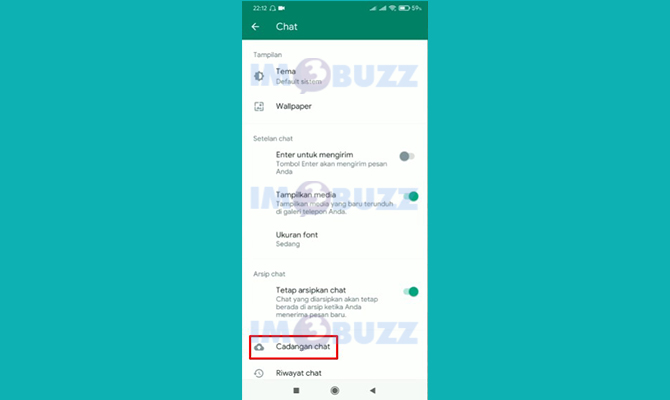
Untuk menu selanjutnya yang dipilih adalah menu Cadangan Chat, kailan bisa scroll menu ke bawah apabila tidak melihat atau menemukan menu tersebut.
4. Pilih Akun Google
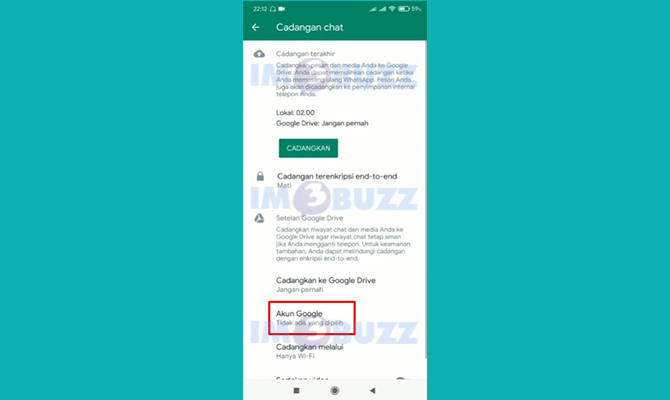
Setelah itu silahkan pilih menu Akun Google untuk mencadangkan ke Google Drive dan silahkan pilih salah satu Email yang ingin digunakan apabila pada HP terdapat lebih dari satu email.
5. Izikan Akses Google Drive
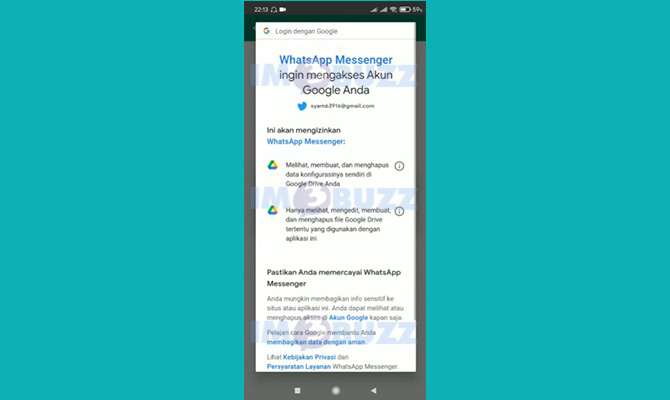
Apabila sudah memilih salah satu Email yang ingin digunakan untuk mencadangkan Whatsapp, langkah selanjutnya tinggal Izikan Akses Google Drive untuk melanjutkan proses backup.
6. Pilih Cadangkan ke Google Drive
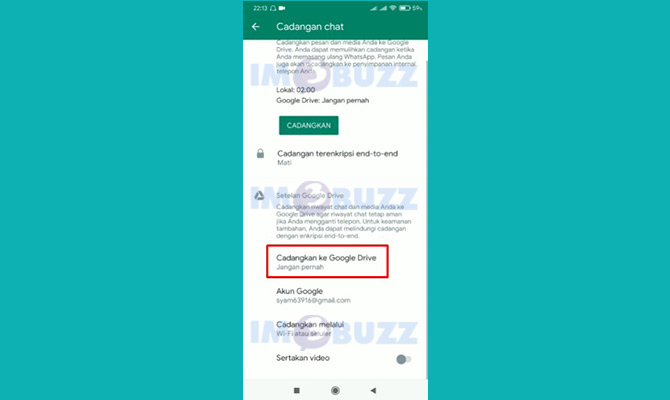
Setelah berhasil menghubungkan akun Google ke Whatsapp, maka langkah selanjutnya tinggal pilih Cadangkan ke Google Drive. Kemudian pilih Rentan Waktu backup, mulai dari harian, mingguan sampai bulanan.
7. Tunggu Proses Mencadangkan Selesai
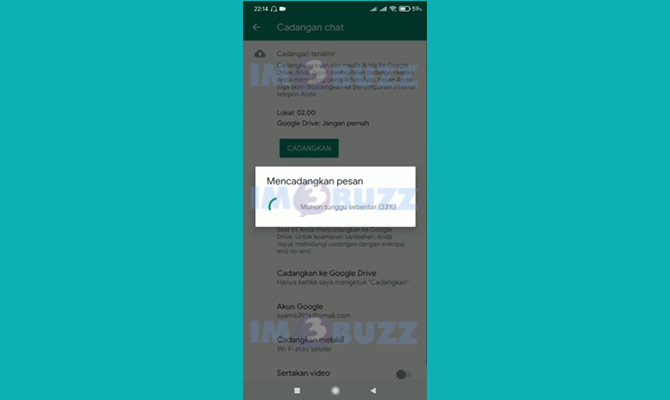
Langkah selanjutnya memilih Akun Google atau email yang telah dihubungkan ke Whatsapp sebelumnya. Kemudian tinggal menunggu proses backup Whatsapp selesai.
Cara Restore Whatsapp
Apabila proses backup sudah berhasil dilakukan, maka langkah selanjutnya tinggal memindahkan WA ke HP baru dengan cara restore atau memulihkan data yang telah dibackup tadi. Adapun cara restore WA itu sendiri bisa langsung kalian lihat secara lengkap dibawah ini.
- Silahkan buka Whatsapp, kemudian pilih Setuju dan Lanjutkan.
- Setelah itu silahkan masuk Nomor HP lama untuk mendapatkan kode OTP, kemudian pilih Lanjut.
- Langkah selanjutnya silahkan Masukan Kode OTP yang dikirmkan ke nomor HP tersebut.
- Bagian selanjutnya tinggal pilih menu Lanjut dan Izinkan semua Akses pada WA ke HP.
- Langkah selanjutnya WA akan mendeteksi file backup apabila ada, setelah itu tinggal pilih Pulihkan atau Restore.
- Langkah terakhir tinggal menunggu proses pemulihan selesai.
Tidak Bisa Memindahkan Whatsapp ke HP Baru
Apabila cara memindahkan diatas tidak dapat dilakukan, maka kalian bisa coba backup data Whatsapp dengan cara lain. Seperti misalnya backup data langsung pada HP atau bisa melalui export chat history yang terdapat pada juga menu pengaturan atau setelan Whatsapp.
Kesimpulan
Untuk cara backup Whatsapp sebenarnya dapat dilakukan juga secara langsung dalam bentuk file backup yang nantinya tersimpan pada HP, namun data backup WA tersebut nantinya juga harus dipindahkan ke HP baru yang akan digunakan. Nah, untuk mempermudah, maka menggunakan google drive.
Dengan ini berakhir sudah informasi mengenai cara memindahkan Whatsapp ke HP baru dengan nomor yang sama dari Im3Buzz, mudah-mudahan saja informasi yang baru kami sampaikan diatas tadi dapat memberikan tambahan informasi untuk kalian semua seputar Whatsapp.
Sumber Gambar: youtube.com/TutorInd